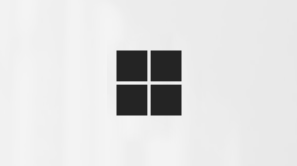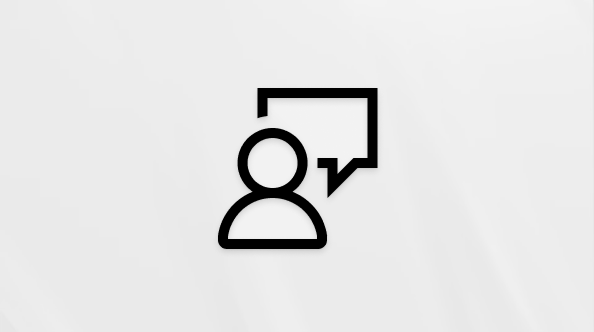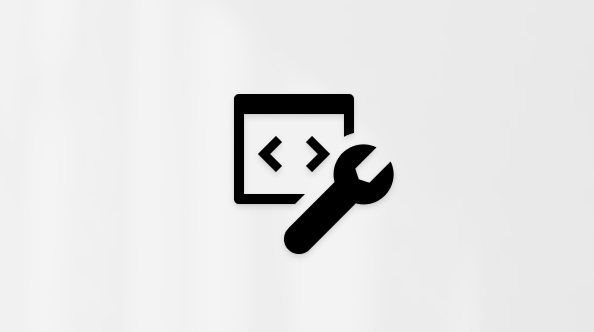Aikataulujen avulla seuraamme muutakin kuin omia tapaamisiamme ja suunnitelmiamme. Käytämme niitä myös koulun tapahtumien, tiimiaikataulujen ja muiden toimintojen seuraamiseen. Sen sijaan, että lisäisit nämä tapahtumat itse, voit lisätä ne suoraan lisäämällä tilillesi kalentereita kouluista, ammattilaisurheilujoukkueista, TeamSnapista ja jopa televisio-ohjelmista.
Vihje: Etkö ole varma, mitä Outlookia käytät? Jos kirjaudut sisään henkilökohtaisella Microsoft tilillä, käytät Outlook.com. Jos kirjaudut sisään työpaikan tai oppilaitoksen tilillä, käytät Outlookin verkkoversio.
Huomautus: Käytettävissä olevat kalenterit ja vaihtoehdot vaihtelevat sijaintisi mukaan. Jos etsimäsi kalenteri ei ole käytettävissä alla olevien ohjeiden mukaisesti, katso lisätietoja artikkelista Kalenterin tuominen tai tilaaminen Outlook.com ohjeita muiden kalentereiden lisäämiseen.
Kun olet lisännyt kalenterin, voit siirtyä kalenteriluetteloon ja muuttaa väriä, lisätä oikopolun tai nimetä sen uudelleen kalenterin vieressä olevan Lisää 
Jos haluat poistaa kalenterin, siirry kalenteriluetteloon Outlook.com ja valitse Lisää 
Voit muokata jotakin aiemmin luoduista kalentereista seuraavasti:
-
Valitse Outlook.comKalenteri

-
Valitse luettelosta kalenteri, jota haluat muokata.
-
Voit halutessasi muuttaa kalenterin nimeä.
-
Mukauta kalenteri värillä, oikopolulla tai molemmilla.
-
Valinnainen: Kalenterin jakaminen. Lisätietoja on artikkelissa Kalenterin jakaminen Outlook.com
-
Valitse Tallenna.
Uuden kalenterin luominen:
-
Valitse Outlook.comkalenteri

-
Anna kalenterillesi nimi.
-
Mukauta kalenteri värillä, oikopolulla tai molemmilla.
-
Valinnainen: Lisää kalenteri aiemmin luotuun kalenteriryhmään.
-
Valitse Tallenna.
Outlook.com voit tuoda tapahtumia .ics-tiedostosta olemassa olevaan kalenteriisi tai tilata kalenterin verkossa ja vastaanottaa automaattisia päivityksiä (ICS-tilaus tai iCal-tilaus). Voit tuoda kalentereita verkkosivustoista tai kalenteriohjelmista, jotka tukevat ICS-tiedostomuotoa, kuten Apple iCal, Google Kalenteri ja Mozilla Lightning.
Voit etsiä iCals-luetteloita Internetistä. Useiden teattereiden, urheiluseurojen ja oppilaitosten sivustoissa on Lisää kalenteriin -linkki, josta voit ladata iCal-kalenterin. Bingissä on myös kalentereita koskevat ehdotukset.
Huomautus: Microsoft ei ole vastuussa kolmansien osapuolten kalentereiden tarkkuudesta tai sisällöstä. Suosittelemme, että tarkistat kolmansien osapuolten kalenterien käyttöehdot ennen niiden tuomista tai tilaamista.
Lisätietoja kalenterin tilaamisesta tai lataamisesta tiedostosta on artikkelissa Kalenterin tuominen tai tilaaminen Outlook.com.
Lisää lomakalenteri maalle tai alueelle. Lomakalenteri lisätään Omat kalenterit -luetteloon.
Lomakalenterin lisääminen:
-
Siirry Outlook.comkalenteriin

-
Valitse Juhlapäivät.
-
Valitse lomakalenteri, jonka haluat lisätä, tai käytä etsittävää suodatinta, ja valitse sitten kalenteri.
Outlook.com voi seurata syntymäpäiviä yhteystietojen tietojen avulla. Lisätietoja on artikkelissa Syntymäpäiväkalenterin lisääminen Outlook.com.
Voit muodostaa yhteyden TeamSnap-tiliisi ja lisätä ryhmäkalenterisi Outlook.com kalenteriisi.
-
Siirry Outlook.comkalenteriin

-
Valitse TeamSnap ja kirjaudu sitten TeamSnap-palveluun.
-
Anna TeamSnap-tunnistetietosi ja valitse sitten Kirjaudu sisään.
-
Valitse lisättävä tiimi.
-
Valitse Kaikki tapahtumat, Ei tapahtumia tai Vain pelit kullekin joukkueelle.
Huomautus: Tapahtumat eivät välttämättä näy heti. TeamSnap-kalenterit synkronoidaan tunneittain. Et voi muokata TeamSnap-tapahtumia Outlook.com kalenteristasi.
Lisää suosikkitiimiesi kalenterit. Kun valitset Urheilu, näet luettelon ympärilläsi olevista joukkueista ja kansallisista urheiluliigoista. Urheilukalenterit lisätään Omat kalenterit -luetteloon.
Huomautus: Tämä toiminto ei ole käytettävissä kaikilla kielialueilla.
-
Siirry Outlook.comkalenteriin

-
Valitse Urheilu.
-
Valitse haluamasi paikallinen joukkue tai urheiluliiga.
-
Lisää tiimi kalenteriin valitsemalla ryhmä.
-
Jos haluamaasi joukkuetta tai liigaa ei näytetä, valitse Etsi lisää joukkueita ja selaa haluamaasi urheiluun, alueeseen ja joukkueeseen.
-
Lisää TV-ohjelmien kalenterit. TV-kalenterit lisätään Omat kalenterit -luetteloon.
Huomautus: Tämä toiminto ei ole käytettävissä kaikilla kielialueilla.
-
Siirry Outlook.comkalenteriin

-
Valitse TV.
-
Suodattimen avulla voit etsiä tietyn esityksen tai selata valitsemalla aikavyöhykkeen > kanavan > ja näyttämällä sen.
Katso myös
Huomautus: Käytettävissä olevat kalenterit ja vaihtoehdot vaihtelevat sijaintisi mukaan. Jos etsimäsi kalenteri ei ole käytettävissä alla olevien ohjeiden mukaisesti, katso lisätietoja muiden kalentereiden lisäämisestä artikkelista Kalenterin tuominen tai tilaaminen Outlookin verkkoversio.
Voit yhdistää kalenterin yhdestä Outlook.com tai Google-tilistä työpaikan tai oppilaitoksen tiliisi. Näin voit tarkastella ja hallita kyseisen henkilökohtaisen tilin kalenteria vain silloin, kun olet kirjautuneena työpaikan tai oppilaitoksen tilille. Sen avulla voit myös sisällyttää henkilökohtaiset kalenteritapahtumasi työpaikan tai oppilaitoksen käytettävyyteen henkilöille organisaatiossasi, jotka ajoittavat tapahtumia kanssasi Outlookin aikatauluavustajan avulla. Lisätietoja henkilökohtaisen kalenterin hallinnasta työpaikan tai oppilaitoksen tilillä on artikkelissa Henkilökohtaisten tapahtumien näyttäminen työpaikan tai oppilaitoksen kalenterissa.
Lisää henkilökohtainen tili näin:
-
Siirry Outlookin verkkoversiokalenteriin

-
Valitse Lisää henkilökohtaiset kalenterit ja valitse sitten lisättävä henkilökohtainen tili. Kirjoita tilin kirjautumistiedot.
-
Näkyviin tulee viesti, jossa kerrotaan, että tiliäsi yhdistetään tai että sinun on todennettava tili. Kun yhteys on muodostettu, huomaat, että tilisi on yhdistetty ja että omat tapahtumasi vaikuttavat nyt työpaikan tai oppilaitoksen tavoitettavuustietoihin.
-
Kun olet sulkenut henkilökohtaisten kalentereiden lisäämisikkunan, näet yhdistetyn tilisi Kalenterin siirtymisruudussa.
Kun olet lisännyt kalenterin, voit siirtyä kalenteriluetteloon ja muuttaa väriä tai lisätä oikopolun kalenterin vieressä olevan Lisää 
Huomautus: Henkilökohtaisen kalenterin lisääminen ei mahdollista henkilökohtaisen tilin sähköpostin käyttöä. Se lisää vain kalenterisi ja lisää sen vain kohtaan Outlookin verkkoversio.
Jos haluat poistaa henkilökohtaisen kalenterisi ja työpaikan tai oppilaitoksen tilin välisen yhteyden, toimi seuraavasti:
-
Valitse Outlookin verkkoversiokalenteri

-
Valitse Poista. Henkilökohtaisen kalenterisi ja työpaikan tai oppilaitoksen tilin välinen yhteys poistetaan välittömästi.
Voit muokata jotakin aiemmin luoduista kalentereista seuraavasti:
-
Valitse Outlookin verkkoversioKalenteri

-
Valitse luettelosta kalenteri, jota haluat muokata.
-
Anna kalenterillesi nimi.
-
Mukauta kalenteri värillä, oikopolulla tai molemmilla.
-
Valinnainen: Kalenterin jakaminen. Lisätietoja on artikkelissa Kalenterin jakaminen Outlookin verkkoversio.
-
Valitse Tallenna.
Uuden kalenterin luominen:
-
Valitse Outlookin verkkoversioKalenteri

-
Anna kalenterillesi nimi.
-
Mukauta kalenteri värillä, oikopolulla tai molemmilla.
-
Valinnainen: Lisää kalenteri aiemmin luotuun kalenteriryhmään. Lisätietoja kalenteriryhmistä on artikkelissa Useiden kalentereiden käyttäminen Outlookin verkkoversio.
-
Valitse Tallenna.
Voit lisätä organisaatiosi hakemistosta henkilön, ryhmän tai resurssin kalenterin ja tarkastella siihen liittyvää kalenteria seuraavasti:
-
Valitse Outlookin verkkoversioKalenteri

-
Kirjoita henkilön, ryhmän tai resurssin nimi.
-
Valitse Tallenna.
Huomautus: Voit lisätä vain henkilön, ryhmän tai resurssin kalenterin työpaikan tai oppilaitoksen tiliin.
Outlookin verkkoversio voit tuoda tapahtumia .ics-tiedostosta olemassa olevaan kalenteriisi tai tilata kalenterin verkossa ja vastaanottaa automaattisia päivityksiä (ICS-tilaus tai iCal-tilaus). Voit tuoda kalentereita verkkosivustoista tai kalenteriohjelmista, jotka tukevat ICS-tiedostomuotoa, kuten Apple iCal, Google Kalenteri ja Mozilla Lightning.
Voit etsiä iCals-luetteloita Internetistä. Useiden teattereiden, urheiluseurojen ja oppilaitosten sivustoissa on Lisää kalenteriin -linkki, josta voit ladata iCal-kalenterin. Bingissä on myös kalentereita koskevat ehdotukset.
Huomautus: Microsoft ei ole vastuussa kolmansien osapuolten kalentereiden tarkkuudesta tai sisällöstä. Suosittelemme, että tarkistat kolmansien osapuolten kalenterien käyttöehdot ennen niiden tuomista tai tilaamista.
Lisätietoja kalenterin tilaamisesta tai lataamisesta tiedostosta on artikkelissa Kalenterin tuominen tai tilaaminen Outlookin verkkoversio.
Lisää lomakalenteri maalle tai alueelle. Lomakalenteri lisätään Omat kalenterit -luetteloon.
Lomakalenterin lisääminen:
-
Siirry Outlookin verkkoversiokalenteriin

-
Valitse Juhlapäivät.
-
Valitse lomakalenteri, jonka haluat lisätä, tai käytä etsittävää suodatinta, ja valitse sitten kalenteri.
Outlookin verkkoversio voi seurata syntymäpäiviä yhteystietojen tietojen avulla. Lisätietoja on artikkelissa Syntymäpäiväkalenterin lisääminen Outlookin verkkoversio.
Voit muodostaa yhteyden TeamSnap-tiliisi ja lisätä ryhmäkalenterisi Outlookin verkkoversio kalenteriisi.
-
Siirry Outlookin verkkoversiokalenteriin

-
Valitse TeamSnap ja kirjaudu sitten TeamSnap-palveluun.
-
Anna TeamSnap-tunnistetietosi ja valitse sitten Kirjaudu sisään.
-
Valitse lisättävä tiimi.
-
Valitse Kaikki tapahtumat, Ei tapahtumia tai Vain pelit kullekin joukkueelle.
Huomautus: Tapahtumat eivät välttämättä näy heti. TeamSnap-kalenterit synkronoidaan tunneittain.
Lisää suosikkitiimiesi kalenterit. Kun valitset Urheilu, näet luettelon ympärilläsi olevista joukkueista ja kansallisista urheiluliigoista. Urheilukalenterit lisätään Omat kalenterit -luetteloon.
Huomautus: Tämä toiminto ei ole käytettävissä kaikilla kielialueilla.
-
Siirry Outlookin verkkoversiokalenteriin

-
Valitse Urheilu.
-
Valitse sitten haluamasi paikallinen joukkue tai urheiluliiga.
-
Lisää tiimi kalenteriin valitsemalla ryhmä.
-
Jos haluamaasi joukkuetta tai liigaa ei näytetä, valitse Etsi lisää joukkueita ja selaa haluamaasi urheiluun, alueeseen ja joukkueeseen.
-
Lisää TV-ohjelmien kalenterit. TV-kalenterit lisätään Omat kalenterit -luetteloon.
Huomautus: Tämä toiminto ei ole käytettävissä kaikilla kielialueilla.
-
Siirry Outlookin verkkoversiokalenteriin

-
Valitse TV.
-
Suodattimen avulla voit etsiä tietyn esityksen tai selata valitsemalla aikavyöhykkeen > kanavan > ja sitten esityksen.
Tarvitsetko vielä apua?
|
|
Saat tukea Outlook.comissa napsauttamalla tästä tai valitsemalla Ohje-kohdan ja kirjoittamalla kyselyn. Jos omatoiminen ohje ei ratkaise ongelmaa, vieritä alaspäin kohtaan Tarvitsetko vielä apua? ja valitse Kyllä. Jos haluat ottaa meihin yhteyttä Outlook.comissa, sinun on kirjauduttava sisään. Jos et pysty kirjautumaan sisään, napsauta tästä. |
|
|
|
Muita lisätietoja Microsoft-tilistäsi ja tilauksistasi on Tilin ja laskutuksen ohjeissa. |
|
|
|
Jos haluat ohjeita tai tehdä muiden Microsoft-tuotteiden ja palveluiden vianmäärityksen, kirjoita ongelmasi tähän. |
|
|
|
Lähetä kysymyksiä, seuraa keskusteluja ja jaa tietämystäsi Outlook.com-yhteisössä. |